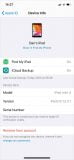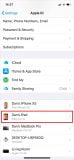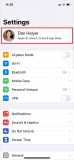آیا به شماره سریال دستگاه اپل خود نیاز دارید؟ در این مقاله قصد داریم آموزش پیدا کردن شماره سریال آیفون ، آبپد، آیپاد مک بوک، اپل واچ، ایرپاد و سایر محصولات اپل را ارائه دهیم.
تمامی محصولات اپل شماره سریال مخصوصی دارند که از رشتهی طولانی اعداد و حروف تشکیل شده است. کاربران ممکن است به دلایل مختلفی مانند بررسی ضمانت دستگاه، اطمینان از اورجینال بودن و زمان دقیق روشن شدن دستگاه (برای بررسی اکلند بودن) به شماره سریال نیاز پیدا کنند. در این مقاله، تمامی روشها برای پیدا کردن شماره سریال آیفون ، آیپد، آیپاد، مک، اپل واچ، اپل تی وی، ایرپاد و هوم پاد را معرفی میکنیم.
روشهای معمول برای پیدا کردن شماره سریال آیفون و سایر محصولات اپل
پیش از معرفی روشهای ساده برای پیدا کردن شماره سریال دستگاه باید بدانید که این راهحلها تنها در صورتی قابل استفاده خواهند بود که دستگاه مورد نظر به حساب Apple ID شما متصل شده باشد یا اینکه دستگاه اکبند باشد. نکتهی مثبت استفاده از Apple ID این است که شما در هر زمان بدون نیاز به دسترسی فیزیکی دستگاهتان، میتوانید از شماره سریال آن با خبر شوید. این قابلیت برای ردیابی دستگاه مفقود شده نیز بسیار مفید خواهد بود.
1. وبسایت اپل آیدی (Apple ID)
شما میتوانید به راحتی شماره سریال و سایر جزئیات محصولات اپل خود را در وب سایت Apple ID مشاهده کنید. با ورود به حساب کاربری اپل ایدی خود، تمامی دستگاههای سینک شده نشان داده میشود. اما لیست محصولات Apple ID ، شامل لوازم جانبی مانند اپل ایرپاد نخواهد شد.
در این روش شما میتوانید با هر PC یا دیوایسی به وب سایت Apple ID مراجعه کنید و با استفاده از نامکاربری و رمز عبور در سیستم لاگین کنید. در صورتی که احراز هویت دو مرحلهای روی اکانت خود ثبت کردهاید، به کد امنیتی تعیین شده نیاز خواهید داشت.
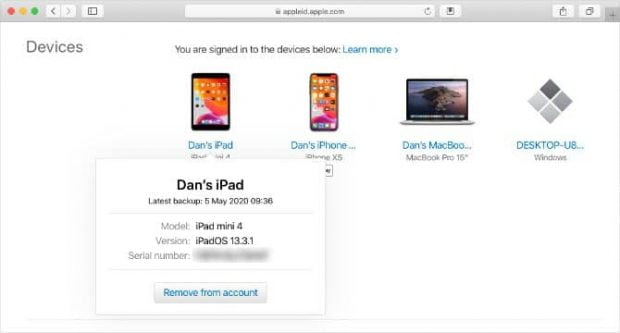 بعد از ورود به سیستم، به بخش Devices رجوع کنید تا لیست دستگاههای اپل شما نشان داده شود. برای مشاهده جزئیات مربوط به هر دستگاه تنها کافی است گزینه مورد نظر خود را انتخاب کنید تا شماره سریال و سایر اطلاعات محصول ارائه شود.
بعد از ورود به سیستم، به بخش Devices رجوع کنید تا لیست دستگاههای اپل شما نشان داده شود. برای مشاهده جزئیات مربوط به هر دستگاه تنها کافی است گزینه مورد نظر خود را انتخاب کنید تا شماره سریال و سایر اطلاعات محصول ارائه شود.
2. تنظیمات Apple ID
شما همچنین میتوانید در منوی تنظیمات آیفون، آیپد، آیپاد یا مک، شماره سریال دستگاههای لاگین شده به سیستم Apple ID را بدست بیاورید. این روش شامل لوازم جانبی مانند ایرپاد نخواهد شد
تنها لازم است به بخش Settings دستگاهتان رفته و روی نام خود در بالای صفحه تپ کنید تا تنظیمات Apple ID نشان داده شود. در پایین صفحه لیست محصولات متصل به حساب اپل آیدی شما وجود دارد و با لمس هر کدام از آنها میتوانید جزئیات بیشتر محصول، اعم از شماره سریال را دریافت کنید.
در محصولات مک نیز کافی است به System Preferences رفته و روی Apple ID کلیک کنید. تمامی دستگاههای متصل به حساب اپل آیدی شما در نوار کناری ظاهر خواهد و با کلیک بر روی هریک از آنها میتوانید اطلاعات بیشتر و شماره سریال را مشاهده کنید.
3. اصل فاکتور یا رسید
هنگام خرید مستقیم محصول از شرکت اپل، جزئیات دستگاه از جمله شماره سریال در برگه رسید وجود خواهد داشت. اگر دستگاه خود را به صورت حضوری از اپل استور خریداری کردهاید، میتوانید جزئیات را در برگه رسید ببینید. اما اگر به صورت آنلاین سفارش دادهاید، رسید محصول به آدرس ایمیل شما ارسال شده است که شماره سریال دستگاه نیز در آن وجود دارد.
شما میتوانید با عبارتهای زیر، رسیدهای اپل را در لیست ایمیل خود پیدا کنید.
- Your Apple invoice
- Your Apple Store billing document
- Your Apple Store billing document
4. جعبه اصلی محصول
یکی دیگر از روشهای پیدا کردن شماره سریال آیفون ، استفاده از جعبه محصول است. اگر هنوز باکس محصول خود را در اختیار دارید، میتواند شماره سریال دستگاه را در برچسب کناری آن پیدا کنید. حتما توجه داشته باشید که شماره سریال دستگاه با UPC درج شده روی بارکد متفاوت است.
اگر با استفاده از روشهای بالا هنوز به شماره سریال دستگاه خود دسترسی پیدا نکردید، میتوانید از روشهای مخصوص هر دستگاه که در ادامه معرفی میشود کمک بگیرید.
روش پیدا کردن شماره سریال آیفون ، آیپد و آیپاد
 اگر آیفون، آیپد یا آیپاد تاچ شما در دسترس است، میتواند با رفتن به مسیر Settings > General > About ، شماره سریال دستگاهتان پیدا کنید.
اگر آیفون، آیپد یا آیپاد تاچ شما در دسترس است، میتواند با رفتن به مسیر Settings > General > About ، شماره سریال دستگاهتان پیدا کنید.
اما ممکن در مواردی دستگاه شما روشن باشد ولی به دلیل مشکل تاچ و یا نمایشگر نتوانید به منوی تنظیمات گوشی رجوع کنید. در این شرایط لازم است گوشی را از طریق کابل Lightning به رایانه متصل کرده و در برنامه iTunes (یا Finder برای مک او اس) اطلاعات مورد نظر را استخراج کنید.
پس از اتصال گوشی، آیتونز یا Finder را اجرا کنید، سپس دستگاه خود را انتخاب کرده تا اطلاعات مربوط به آن نشان داده شود. در آیتونز، شماره سریال دستگاه در تب Summary قرار دارد. در Finder نیز باید روی متن خاکستری زیر نام دستگاه کلیک کنید تا شماره سریال مشخص شود.
در صورتی که آیپد، آیفون یا آیپاد تاچ شما به هیچوجه روشن نمیشود، ممکن شماره سریال دستگاه در پشت محصول حک شده باشد. در پشت آیفون و آیپد معمولا شماره IMEI به جای شماره سریال دستگاه نوشته شده است. شماره IMEI دستگاه نیز مجموعهای از اعداد محنصر بهفرد است که میتوانید از آن به جای شماره سریال برای شناسایی دستگاه خود استفاده کنید.
شماره سریال آیپادهای قدیمی
اگر یک آیپد nano آیپد Classic یا آیپد shuff دارید، شماره سریال سریال گجت شما روی بخش از بدنه درج شده و بهراحتی میتوانید آن را بدست بیاورید.
چگونه میتوان شماره سریال مک بوک، آی مک یا مک پرو را پیدا کرد
 اگر دستگاه مک شما سالم باشد و به آن دسترسی داشته باشید، پیدا کردن شماره سریال دستگاه بسیار آسان خواهد بود. برای این کار لازم است به Apple menu بروید روی آیکون Apple در بالا سمت چپ صفحه کلیک کنید. سپس با انتخاب About This Mac ، اطلاعات مهم دستگاه از جمله شماره سریال قابل دسترس خواهد بود.
اگر دستگاه مک شما سالم باشد و به آن دسترسی داشته باشید، پیدا کردن شماره سریال دستگاه بسیار آسان خواهد بود. برای این کار لازم است به Apple menu بروید روی آیکون Apple در بالا سمت چپ صفحه کلیک کنید. سپس با انتخاب About This Mac ، اطلاعات مهم دستگاه از جمله شماره سریال قابل دسترس خواهد بود.
اما اگر دستگاه مک روشن نباشد، لازم است شماره سریال را در پوشش قسمت پایین دستگاه جستجو کنید. در iMac نیز شماره سریال زیر پایه دستگاه چاپ شده است. شماره سریال مدلهای قدیمی مک پرو نیز در پایین درگاههای ویدیویی درج شده است.
نحوه یافتن شماره سریال اپل واچ
 به بخش Settings اپل واچ رفته و در مسیر General > About بروید تا شماره سریال دستگاه را پیدا کنید. اگر به دستگاه خود دسترسی ندارید، میتوانید آن را از آیفون متصل به ساعت پیدا کنید. برای اینکار لازم است به برنامه Apple Watch رفته و وارد تب My Watch شوید. سپس مسیر General > About را دنبال کرده تا به شماره سریال دسترسی پیدا کنید.
به بخش Settings اپل واچ رفته و در مسیر General > About بروید تا شماره سریال دستگاه را پیدا کنید. اگر به دستگاه خود دسترسی ندارید، میتوانید آن را از آیفون متصل به ساعت پیدا کنید. برای اینکار لازم است به برنامه Apple Watch رفته و وارد تب My Watch شوید. سپس مسیر General > About را دنبال کرده تا به شماره سریال دسترسی پیدا کنید.
در صورتی که اپل واچ شما روشن نبوده به آیفون متصل نیست، باید به دنبال شماره سریال چاپ شده روی خود ساعت بگردید. برای اینکار باید بند ساعت را جدا کرده لبهها و داخل اسلاتها را جستجو کنید.
نحوه پیدا کردن شماره سریال ایرپاد و ایرپاد پرو
 سادهترین راه برای یافتن شماره سریال ایرپاد و ایرپاد پرو از طریق تنظیمات آیفون متصل به آن است. با خارج کردن ایرپاد از کیس، به بخش Settings > General > About روی آیفون خود بروید و سپس در پایین صفحه، ایرپاد را انتخاب کنید تا شماره سریال آن نشان داده شود.
سادهترین راه برای یافتن شماره سریال ایرپاد و ایرپاد پرو از طریق تنظیمات آیفون متصل به آن است. با خارج کردن ایرپاد از کیس، به بخش Settings > General > About روی آیفون خود بروید و سپس در پایین صفحه، ایرپاد را انتخاب کنید تا شماره سریال آن نشان داده شود.
نحوه پیداکردن شماره سریال Apple TV
 برای یافتن شماره سریال، در صفحه اصلی Apple TV به مسیر Settings > General > About رجوع کنید. اگر این امکان وجود ندارد میتوانید شماره سریال Apple TV را در برنامه Home روی سایر دستگاه اپل خود پیدا کنید.
برای یافتن شماره سریال، در صفحه اصلی Apple TV به مسیر Settings > General > About رجوع کنید. اگر این امکان وجود ندارد میتوانید شماره سریال Apple TV را در برنامه Home روی سایر دستگاه اپل خود پیدا کنید.
برنامه Home را روی آیفون، آبپد، آیپاد تاچ یا مک باز کنید. روی Apple TV تپ کنید و نگه دارید (یا در مک دوبار کلیک کنید). سپس به سمت پایین نوار باز شده حرکت کنید تا اطلاعات کامل دستگاه شامل شماره سریال به نمایش درآید. شما همچنین میتوانید شماره سریال دستگاه خود را روی بدنه Apple TV پیدا کنید.
ریموت کنترل سیری نیز شماره سریال مختص به خودش را دارد که میتوانید آن را با رفتن به Settings > Remotes and Devices > Remote روی دستگاه Apple TV بدست آورید.
نحوه پیدا کردن شماره سریال اپل هوم پاد (HomePod)
 اگر اپل HomePod شما به برنامه اپل Home متصل باشد میتوانید با ورود به این برنامه از طریق دیوایسهای مختلف شرکت اپل، از شماره سریال دستگاه خود مطلع شوید. برای اینکار باید روی گزینه HomePod تپ کنید و نگه دارید تا در پایین صفحه، شماره سریال دستگاه به نمایش در بیاید. همچنین شماره سریال هوم پاد در پایین دستگاه نیز چاپ شده است.
اگر اپل HomePod شما به برنامه اپل Home متصل باشد میتوانید با ورود به این برنامه از طریق دیوایسهای مختلف شرکت اپل، از شماره سریال دستگاه خود مطلع شوید. برای اینکار باید روی گزینه HomePod تپ کنید و نگه دارید تا در پایین صفحه، شماره سریال دستگاه به نمایش در بیاید. همچنین شماره سریال هوم پاد در پایین دستگاه نیز چاپ شده است.
برای بررسی ضمانت کالا از شماره سریال استفاده کنید
اپل از تاریخ خرید محصول تا یک سال بعد، خدمات ضمانت برای آن ارائه میکند. شما میتوانید پس از یافتن شماره سریال، زمان انقضا آن را بررسی کنید و مطمئن شوید هرگونه تعمیر به صورت رایگان توسط شرکت انجام خواهد شد.
 گجت نیوز آخرین اخبار تکنولوژی، علم و خودرو
گجت نیوز آخرین اخبار تکنولوژی، علم و خودرو